| 300 | 使用函數將資料分類歸屬至對應的列右側或欄下方的方法 | ||||
| 示範檔 | 無 | 範例檔 | 300.XLSX | 結果檔 | 無 |
在工作中經常遇到需要將Excel表格中資料重新進行歸類的情況,本單元將分別講述了使用Excel函數中的INDEX函數、SMALL函數、ROW函數及COLUMN函數等四個函數將資料分類歸屬至對應的欄位置下方的方法。
n 將各班學生資料分類歸屬至對應的班級欄下方。
步驟1:在E2儲存格中輸入統計的公式:「=INDEX($A:$A , SMALL(IF($B$2:$B$21=E$1 , ROW($2:$21) , 4^8) , ROW(A1)))&""」,如下圖所示,按「Ctrl + Shift + Enter」鍵完成輸入,使公式前後加{ }號。
步驟2:將滑鼠指標移到F2儲存格的右下角,待其呈黑色實心十字形時,按滑鼠左鍵不放,拖曳到F11儲存格,再放開滑鼠左鍵,即可看到在資一1班的學生名稱,如下圖所示。
步驟3:再將滑鼠指標移到F11儲存格的右下角,待其呈黑色實心十字形時,按滑鼠左鍵不放,拖曳到H11儲存格,再放開滑鼠左鍵,即可看到符合三個班的學生名稱,如下圖所示。
【注意】
存放學生姓名的表格一定要有足夠列,否則會造成學生太多時不夠存放,超出部份會被放棄。
n 將各班學生資料分類歸屬至對應的班級列右側下方。
步驟1:在E2儲存格中輸入統計的公式:「=INDEX($A:$A , SMALL(IF($B$2:$B$21=$D2 , ROW($2:$21) , 4^8) , COLUMN(A1)))&""」,如下圖所示,按「Ctrl + Shift + Enter」鍵完成輸入,使公式前後加{ }號。
步驟2:將滑鼠指標移到E2儲存格的右下角,待其呈黑色實心十字形時,按滑鼠左鍵不放,拖曳到M2儲存格,再放開滑鼠左鍵,即可看到在資一1班的學生名稱,如下圖所示。
步驟3:再將滑鼠指標移到M2儲存格的右下角,待其呈黑色實心十字形時,按滑鼠左鍵不放,拖曳到M5儲存格,再放開滑鼠左鍵,即可看到符合三個班的學生名稱,如下圖所示。
【注意】
存放學生姓名的表格一定要有足夠欄,否則會造成學生太多時不夠存放,超出部份會被放棄。




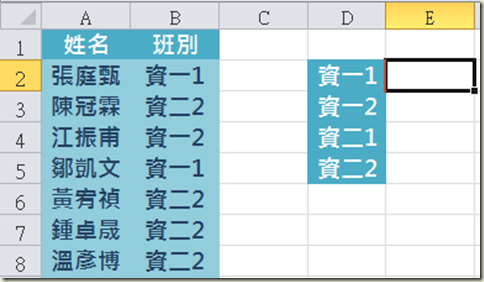

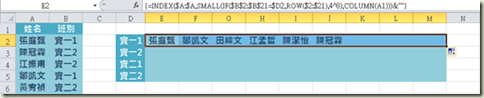
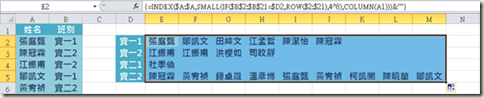






 留言列表
留言列表


 待過公司
待過公司